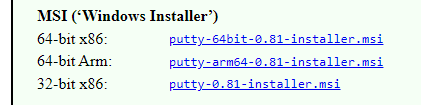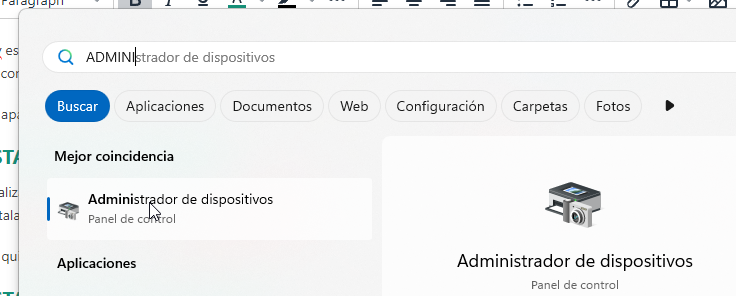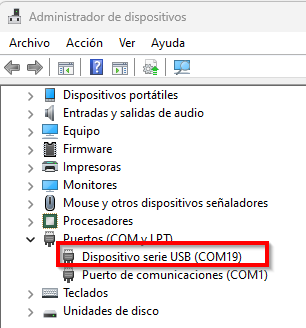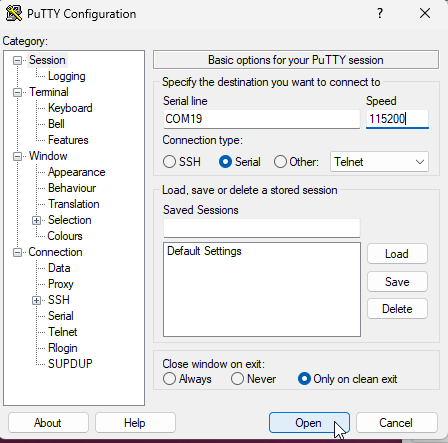Putty
Putty es un programa que nos permite realizar comunicaciones, normalmente se usa en protocolo SSH, por ejemplo comunicarte con tu PC y con tu Raspberry con la ventana de comandos
Pero aparte del protocolo SSH también permite la comunicación serie, que con la Microbit es lo que vamos a utilizar:
INSTALAR PUTTY EN LINUX
Actualizamos la lista de paquetes con sudo apt update podemos comprobar qué versión de Putty esta disponible con apt show putty e instalar Putty con el comando sudo apt install putty -y.
Si se quiere desinstalar sudo apt purge putty -y
INSTALAR PUTTY EN WINDOWS
Entramos en https://putty.org/ y en Downloads descarga y ejecuta el fichero correspondiente, si es un Intel x86 64bits al menos que sea un equipo viejo 32 bit. Si es un AMD insala el arm
CONFIGURAR PUTTY PUERTO SERIE CON MICROBIT LINUX
Conectamos nuestra microbit por el puerto serie, y ejecutamos la siguiente instrucción ls /dev/ttyACM* normalmente será /dev/ttyACM0 por lo que en PUTTY ponemos este dato con la velocidad 115200 :
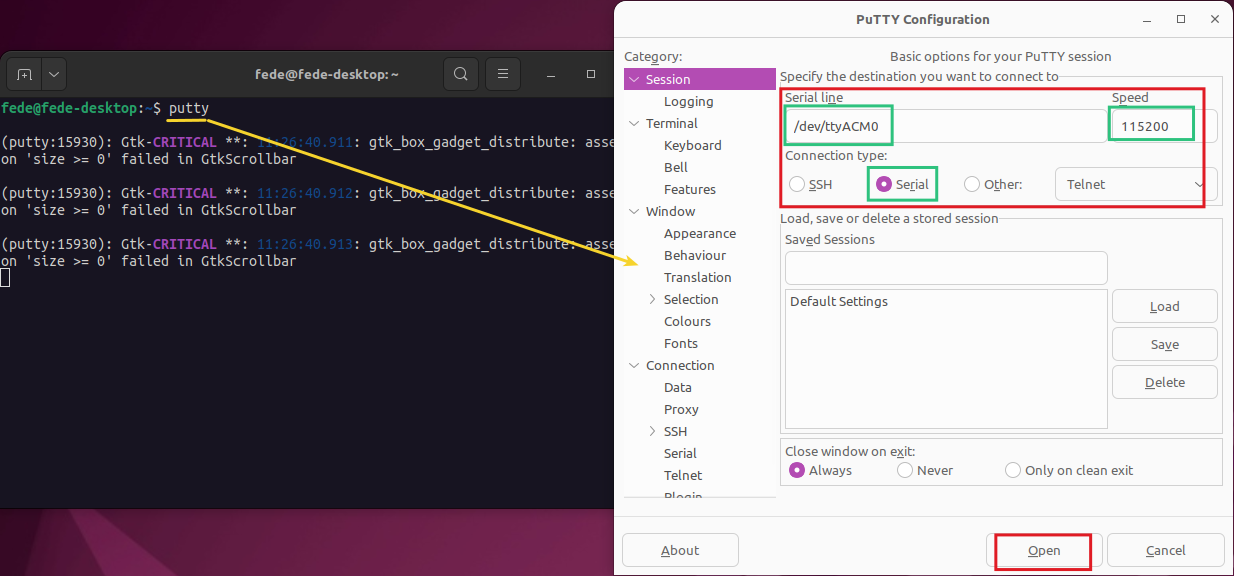 Autor Federico Coca de https://fgcoca.github.io/Guia-de-trabajo-para-microbit/conceptos/serie/ licencia CC-BY-SA
Autor Federico Coca de https://fgcoca.github.io/Guia-de-trabajo-para-microbit/conceptos/serie/ licencia CC-BY-SA
CONFIGURAR PUTTY PUERTO SERIE CON MICROBIT WINDOWS
Conectamos nuestra microbit por el puerto serie, y ejecutamos el Administrador de dispositivos
Al ejecutarlo vemos que aparece un dispositivo nuevo conectado en los puertos COM (si tienes dudas, conecta y desconecta la microbit) en la imagen aparece el COM19
Por lo que en PUTTY ponemos este dato con la velocidad 115200 :